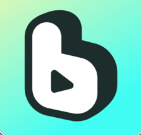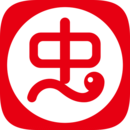苹果手机如何投屏到电视上?简单步骤教您实现大屏观影体验
作者:佚名 来源:未知 时间:2024-10-26
要实现苹果手机投屏到电视,让手机上的精彩内容在大屏幕上共享,其实是一个既简单又充满乐趣的过程。无论你是想和家人共享一部电影、展示工作PPT,还是沉浸在游戏中,下面这些步骤将帮助你轻松完成苹果手机到电视的投屏操作。
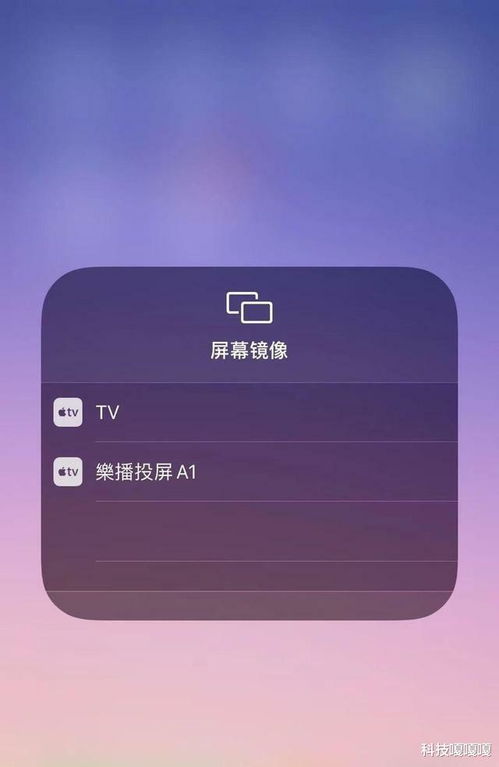
一、前提条件
在开始之前,请确保你的设备和环境满足以下基本条件:

1. 苹果手机:确保你的iPhone已更新到较新的iOS版本,因为旧版本可能不支持某些投屏功能。
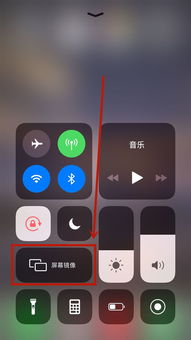
2. 智能电视或电视盒子:电视需要支持AirPlay 2(苹果公司的无线投屏协议)或其他常见的投屏技术,如Miracast、DLNA等。大多数新款智能电视和主流品牌的电视盒子都支持这些功能。
3. 网络连接:确保iPhone和电视连接在同一Wi-Fi网络上,这是实现无线投屏的关键。
二、使用AirPlay投屏(推荐方式)
如果你的电视支持AirPlay 2,那么这将是实现投屏的最简单、最快捷的方式。
1. 打开控制中心:从iPhone屏幕底部向上滑动(对于全面屏iPhone,如iPhone X及以上型号,则是从屏幕右上角向下滑动),打开控制中心。
2. 点击“屏幕镜像”:在控制中心界面中,你会看到一个名为“屏幕镜像”或“AirPlay”的图标(一个矩形内包含一个小电视的图案)。点击它。
3. 选择电视设备:此时,iPhone会搜索同一Wi-Fi网络下的可投屏设备。找到你的电视或电视盒子的名称后,点击选择。
4. 开始投屏:一旦选择成功,你的iPhone屏幕就会实时显示在电视上了。现在,你可以开始播放视频、展示图片或进行游戏等操作,这些内容都将同步显示在电视上。
5. 结束投屏:当你想要结束投屏时,只需再次打开控制中心,点击“屏幕镜像”,然后选择“停止镜像”即可。
三、使用第三方应用投屏
如果你的电视不支持AirPlay 2,或者你想通过更丰富的功能进行投屏(如投屏时加入弹幕、投屏时录制视频等),可以考虑使用第三方投屏应用。这些应用通常支持多种投屏协议,可以在应用商店中轻松找到并下载。
1. 下载并安装投屏应用:在iPhone上打开App Store,搜索并下载一款评分较高、用户评价好的投屏应用。
2. 打开电视上的投屏功能:根据你下载的投屏应用要求,在电视或电视盒子上找到并打开相应的投屏功能。这通常是通过在电视上安装配套的应用、启用Miracast或DLNA等方式实现的。
3. 连接设备:打开iPhone上的投屏应用,根据应用的提示操作,找到并连接你的电视设备。连接成功后,你就可以按照应用的指引进行投屏了。
4. 开始投屏:一旦连接成功,你就可以开始在手机上选择想要投屏的内容了。无论是视频、图片、音乐还是游戏,都可以轻松投放到电视上。
四、注意事项
确保设备兼容性:在进行投屏前,请确认你的设备和投屏技术之间的兼容性。
网络稳定性:无线投屏对网络的稳定性要求较高,请确保你的Wi-Fi网络信号良好,避免出现卡顿或断连的情况。
隐私保护:在使用投屏功能时,请注意保护个人隐私和信息安全,避免在投屏过程中泄露敏感信息。
退出投屏:投屏结束后,请记得及时退出投屏状态,避免不必要的电量消耗和数据传输。
通过以上步骤,你就可以轻松地将苹果手机上的内容投屏到电视上了。无论是家庭娱乐、工作展示还是个人游戏,都能让你的体验更加丰富多彩。